Möchten Sie Meetings wie ein Profi aufzeichnen? Fast jede Besprechung, an der Sie teilnehmen, ist voller Aufzeichnungsgeräte, und Sie wollen dabei sein? Ziehen Sie Ihre Schuhe aus, lehnen Sie sich zurück und fühlen Sie sich wie zu Hause. Nach der Lektüre dieser einfachen Aufzeichnungstipps werden Sie sich wie ein ganz neuer Mensch fühlen - ein Mensch, der buchstäblich alles weiß, was man über die schnelle, effiziente und kostenlose Aufzeichnung von Online-Meetings wissen muss.
Ich erkläre, warum es wichtig ist, eine Aufzeichnung Ihrer Besprechung anzufertigen, warum KI-Besprechungsnotizen mehr als nur nützlich sind und was die Etikette bei der Aufzeichnung ist. Dann erkläre ich Ihnen das Wie (es ist unglaublich einfach) für jede der beliebtesten Videokonferenzplattformen: Zoom, Google Meet und Microsoft Teams. Zum Schluss empfehle ich Ihnen einige Meeting-Recorder, mit denen Sie noch heute loslegen können.
Dann fangen wir mal an.
TL;DR: Meetings aufzeichnen wie ein Profi (Ausgabe 2025)
Die Aufnahme von Meetings hat sich in den letzten 5 Jahren verändert. Es geht nicht mehr darum, einfach auf Aufnahme zu drücken. Um mühelos Erkenntnisse zu erfassen, zu transkribieren, zusammenzufassen und weiterzugeben, benötigen Sie ein spezielleres Tool.
Warum aufzeichnen? Um Entscheidungen zu dokumentieren, Teams zu schulen, die Leistung zu überprüfen und ohne Unterbrechung zu arbeiten.
Die wahre Macht: KI-Besprechungsassistenten wie tl;dv zeichnen auf, transkribieren, fassen zusammen und beantworten sogar Fragen zu Ihren Gesprächen, sofort und in mehr als 30 Sprachen.
Die Regeln: Holen Sie vor der Aufnahme immer Ihr Einverständnis ein, geben Sie die Dateien anschließend weiter, und überprüfen Sie Ihre Datenschutzeinstellungen.
Wie man aufnimmt:
Zoom: Nur Gastgeber können aufzeichnen; kostenlose Nutzer speichern lokal, zahlende Nutzer erhalten die Cloud.
Google Meet: Nur Hosts/Admins können aufzeichnen; kostenlose Nutzer brauchen tl;dv.
MS Teams: Jeder kann aufzeichnen; Dateien werden in OneDrive/SharePoint gespeichert.
Das beste Tool? tl;dv übertrifft die eingebauten Rekorder bei weitem mit Sofortaufnahmen, automatischer Spracherkennung, KI-Notizen, CRM-Synchronisierung, Speicher für mehrere Meetings, Funktionen für das Vertriebscoaching und mit Zeitstempel versehene Aktionspunkte.
Pro-Tipp: tl;dv hat einen kostenlosen "Forever"-Tarif (unbegrenzte Aufnahmen und Transkriptionen), der auch dann gilt, wenn Sie nicht an den Sitzungen teilnehmen.
Lesen Sie weiter, um die pikanten Details zu erfahren.
Warum Meetings aufzeichnen?
Es mag offensichtlich sein, aber es gibt einen ganz einfachen Grund, warum wir Sitzungen aufzeichnen: um sie wiederholen zu können.
Das Problem ist, dass niemand eine Stunde damit verbringen möchte, sich eine Sitzung, an der er bereits teilgenommen hat, noch einmal anzusehen. Wahrscheinlich haben sie sich während des eigentlichen Gesprächs ohnehin gelangweilt, so dass die Wiederholung kaum Spaß macht. An dieser Stelle zeichnen sich die KI-Meeting-Assistenten aus. Sie bieten nicht nur Aufzeichnungen der Besprechung, sondern auch Zusammenfassungen, KI-Notizen, eine Abschrift und sogar Chatbots, um Fragen zum Gespräch zu stellen.
Es ist schon verrückt, denn manche Leute nehmen keine Sitzungen auf. Sie sind vielleicht sogar froh, wenn sie sie loswerden. Sie verlassen sich auf ihr Gedächtnis und handschriftliche Notizen, die wertvolle Zeit in Anspruch nehmen (und dazu führen, dass sie möglicherweise Details übersehen).
Lassen Sie uns die wichtigsten Gründe aufschlüsseln, warum die Aufzeichnung von Besprechungen eine gute Idee ist, sei es für Sie persönlich oder für Ihr Unternehmen.
- Zur Dokumentation von Entscheidungen und Maßnahmen. Dies kann sehr nützlich sein, um zu einem späteren Zeitpunkt darauf zurückzugreifen, aber es ist auch perfekt, um es mit denjenigen zu teilen, die nicht an der Sitzung teilnehmen konnten.
- Zur Überprüfung und Bewertung der Leistung. Es ist gängige Praxis, Sitzungen aufzuzeichnen, um die eigene Leistung zu analysieren, insbesondere wenn man eine Präsentation hält. Es ist auch eine gute Methode, wenn Sie sich mit Kandidaten für eine Stelle unterhalten. Sie können Ihr Gespräch Revue passieren lassen und den Kandidaten eingehender bewerten. Außerdem können Sie den Gesprächsprozess verkürzen, indem Sie die Aufzeichnung mit allen Beteiligten teilen, anstatt mehrere Gesprächsrunden durchzuführen.
- Um andere zu schulen oder auszubilden. Die Aufzeichnung von Besprechungen kann ein nützliches Mittel zur Schulung neuer Mitarbeiter sein. Wenn die betreffende Besprechung ein bestimmtes Thema vertieft, kann diese Besprechung in der Zukunft studiert werden. Betrachten Sie es als Wiederverwendung von bereits geleisteter Arbeit. Es ist kosteneffizient und nimmt keine zusätzliche Zeit in Anspruch.
- Zur Erfüllung gesetzlicher oder behördlicher Anforderungen. In einigen Fällen kann eine Organisation gesetzlich verpflichtet sein, eine Sitzung aufzuzeichnen. Es kann auch dazu dienen, das Gesagte zu überprüfen.
- Zur Transkription der Besprechung. Wenn Sie eine Google Meet Aufzeichnung oder ein Zoom Gespräch transkribieren müssen, ist die Aufzeichnung der Besprechung die beste Methode dafür. Abschriften können hilfreich sein, um die Besprechung zusammenzufassen, zu überprüfen und zu übersetzen.
- Um aus der Ferne zu arbeiten. Das Beste an der Aufzeichnung von Besprechungen ist, dass Ihre Teammitglieder nicht zur gleichen Zeit anwesend sein müssen. Wenn Sie mit asynchronen Teams arbeiten, brauchen Sie auch asynchrone Tools.
Welche Vorteile bietet die Aufzeichnung einer Besprechung?
Wir haben oben bereits einige Vorteile genannt, aber es gibt unzählige Möglichkeiten, wie die Aufzeichnung von Besprechungen von Vorteil sein kann. Diese Beispiele gehen ein wenig in die Tiefe:
Sie müssen nicht an jeder Sitzung teilnehmen.
Wie bereits erwähnt, besteht einer der großen Vorteile der Aufzeichnung von Besprechungen darin, dass man sie später nachholen kann. Es gibt virtuelle Meeting-Tools wie tl;dv , die dies auf die nächste Stufe heben und asynchrones Arbeiten einfach und bequem machen.
Stellen Sie sich vor, Sie haben einen Notfall und müssen eine wöchentliche Produktbesprechung ausfallen lassen. Anstatt sich darauf zu verlassen, dass Ihre Teamkollegen Sie auf dem Laufenden halten, können Sie es stattdessen tl;dv . Sie erhalten die Mitschrift, die Notizen und die Zusammenfassung sofort danach. Wenn Sie etwas nicht sehen, das Ihrer Meinung nach dabei sein sollte, können Sie die KI von tl;dvjederzeit fragen, was zu Thema X gesagt wurde, um schnelle, mit einem Zeitstempel versehene Ergebnisse zu erhalten. So können Sie direkt zu der Stelle im Video springen, an der das Thema besprochen wurde, und müssen nicht das gesamte Transkript oder Video manuell durchsuchen.
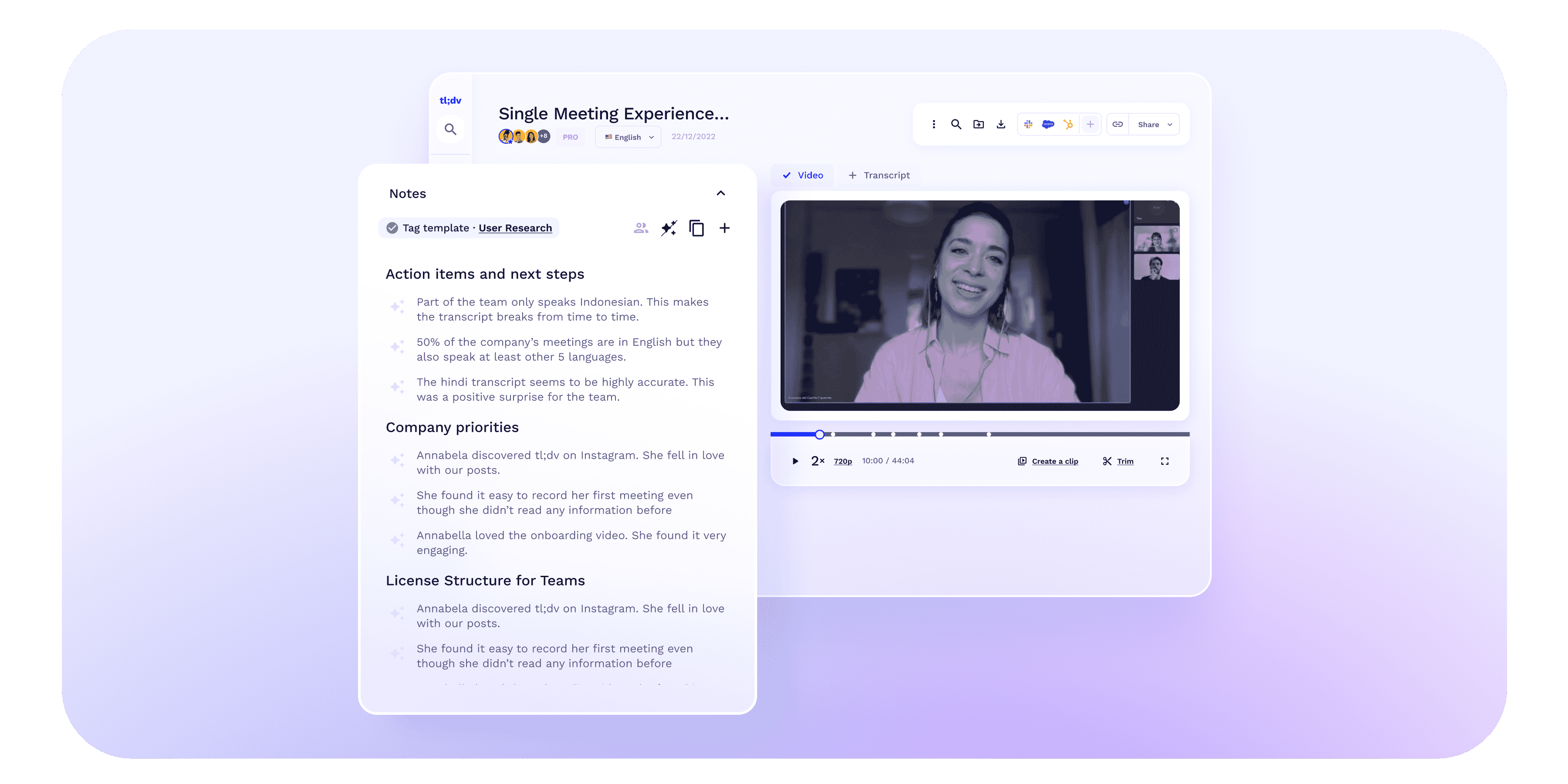
Größere Verantwortlichkeit
Durch die Aufzeichnung von Besprechungen können Sie die Teammitglieder für die in der Besprechung besprochenen und zugewiesenen Aufgaben und Verantwortlichkeiten zur Rechenschaft ziehen. Es gibt keine Ausweichmöglichkeiten mehr.
Besprechungsaufzeichnungen machen es möglich, dass es eine universelle Quelle der Wahrheit gibt. Jedes Teammitglied hat Zugriff auf dieselbe Aufzeichnung, sodass jeder weiß, welche nächsten Schritte, Maßnahmen und Fristen besprochen wurden.
Verbessertes Zeitmanagement
Die Aufzeichnung von Besprechungen spart nicht nur Zeit für Teammitglieder, die die Besprechung überspringen und später nachholen, sondern ist auch für diejenigen hilfreich, die die Inhalte in ihrem eigenen Tempo nacharbeiten möchten. Sie müssen während der Echtzeitkommunikation nicht mehr hetzen, um Notizen oder Sitzungsprotokolle zu machen. Dies ist besonders vorteilhaft, wenn komplexe oder technische Informationen besprochen werden.
Verbesserte Genauigkeit und Klarheit
Die Aufzeichnung von Sitzungen trägt dazu bei, dass wichtige Entscheidungen und Maßnahmen genau und eindeutig dokumentiert werden. Dies kann besonders hilfreich sein, wenn komplexe Themen besprochen werden oder wenn eine große Anzahl von Teilnehmern anwesend ist.
Was sind die Nachteile der Aufzeichnung einer Besprechung?
Auch wenn es so aussieht, als wäre alles eitel Sonnenschein, gibt es doch einige Nachteile, die bei der Aufzeichnung von Sitzungen zu beachten sind.
Bedenken hinsichtlich des Datenschutzes
Manche Menschen fühlen sich unwohl, wenn sie aufgezeichnet werden, vor allem, wenn die Sitzung sensible oder persönliche Informationen enthält. Es ist wichtig, die Zustimmung aller Teilnehmer einzuholen, bevor mit der Aufzeichnung begonnen wird.
Technische Schwierigkeiten
Nicht jeder ist ein technisches Genie. Die Aufzeichnung von Sitzungen kann eine Herausforderung sein, vor allem wenn etwas nicht funktioniert und Sie nicht herausfinden können, woran es liegt. Audio, Bild, Software, Hardware? Wer weiß das schon?
Eines der großartigen Dinge an tl;dv ist, dass der Bot die gesamte Besprechung aufzeichnet, unabhängig von Ihrer Audio- und visuellen Software, im Gegensatz zur Standardeinstellung vieler Videokonferenzplattformen.
Mögliche Ablenkung
Manche Menschen empfinden das Wissen, dass sie aufgezeichnet werden, als große Ablenkung während der Besprechung. Selbst wenn die Aufzeichnung leise und praktisch unsichtbar ist, kann sie manche Leute abschrecken. Dies war bei den Sitzungen ohneremote viel schlimmer, wenn physische Aufzeichnungsgeräte vorhanden waren, aber es ist immer noch ein Problem, das gelegentlich online auftritt.
Ist die Aufzeichnung einer Sitzung legal?
Ob die Aufzeichnung einer Sitzung legal ist oder nicht, hängt von einer Reihe von Faktoren ab.
- In welchem Land findet das Treffen statt?
- Liegt Ihnen die Zustimmung aller Beteiligten vor?
- Wie wird die Aufnahme verwendet?
Im Allgemeinen ist es legal, eine Sitzung aufzuzeichnen, wenn alle Beteiligten ihre Zustimmung gegeben haben. Die EU folgt beispielsweise der Datenschutz-Grundverordnung (GDPR), die besagt, dass Sie vor der Aufzeichnung die Zustimmung aller Teilnehmer einholen sollten. In Brasilien gelten ähnliche Regeln, während die USA von Bundesstaat zu Bundesstaat unterschiedlich sind.
Hier gibt es keine pauschale Antwort, aber um auf der sicheren Seite zu sein, sollten Sie immer die Zustimmung aller Teilnehmer der Sitzung einholen. Dies ist nicht nur eine rechtliche Frage , sondern auch eine Frage der guten Manieren.
Weitere Informationen finden Sie in unserem Artikel darüber, warum Aufnahmen ohne Zustimmung eine schlechte Idee sind.
Aufzeichnung von Besprechungen: Etikette und bewährte Praktiken
Wenn du nicht zu jedem, den du triffst, ein Arschloch sein willst, dann gibt es eine Reihe ungeschriebener Regeln, die die Gesellschaft befolgt, um eine harmonische Atmosphäre zu schaffen. "Bitte" und "Danke" zu sagen, ist ein gutes Beispiel dafür.
Diese ungeschriebenen Regeln sollten auch bei der Aufzeichnung von Sitzungen beachtet werden:
- Holen Sie das Einverständnis aller Beteiligten ein. Wenn Sie die Zustimmung aller Beteiligten einholen, halten Sie nicht nur das Gesetz ein, sondern machen auch die anderen Teilnehmer darauf aufmerksam, dass sie gefilmt werden. Seien Sie anderen gegenüber so höflich, wie Sie es selbst erwarten würden.
- Geben Sie die aufgezeichnete Datei an die anderen Teilnehmer weiter. Es gehört zum guten Ton, die Aufzeichnung der Besprechung an alle Teilnehmer weiterzugeben, damit sie eine Kopie für sich selbst haben. Sei es, weil sie etwas überprüfen möchten, oder einfach nur, um ihnen zu zeigen, was Sie aufgezeichnet haben - es gehört einfach zum guten Ton.
- Verwenden Sie die richtigen Datenschutzeinstellungen. Es gibt nichts Schlimmeres, als das Video nicht sehen zu können, weil der Gastgeber die falschen Datenschutzeinstellungen vorgenommen hat. Stellen Sie sie richtig ein , bevor Sie mit der Aufnahme beginnen.
Die neue Normalität: Virtuelle Meetings und Remote Arbeit
Seit den Lockdowns ist das Aufzeichnen von Meetings weitaus beliebter geworden. Immer mehr Menschen wurden in die Online-Welt gedrängt, und virtuelle Meetings wurden zum versprochenen „neuen Normalzustand“. Zunächst wurden lustige Zoom zum Trend, und dann wurde auch das Aufzeichnen von Meetings ziemlich normal.
Obwohl es damals nicht besonders angenehm war, haben die weltweiten Beschränkungen remote Arbeit für viele geschaffen, die es vorher für eine Fantasie gehalten hatten. Die meisten Menschen wussten nicht einmal, wie man mit Zoom oder Google Meet arbeitet, aber heute weiß jeder, wie man sie benutzt.
Ob Sie nun remote einem Kneipenquiz, einer Geburtstagsfeier oder einer Bürobesprechung teilnahmen, die Aufzeichnung von Videogesprächen wurde viel leichter zugänglich. Dazu trug auch das Auftauchen von Besprechungsmanagement-Software wie tl;dv bei, die ein neues Problem löste, indem sie mehrsprachige Besprechungstranskriptionen, Aufzeichnungen, Zusammenfassungen, Notizen und andere Tools für die Gesprächsaufzeichnung bereitstellte.
Aufzeichnung von Besprechungen
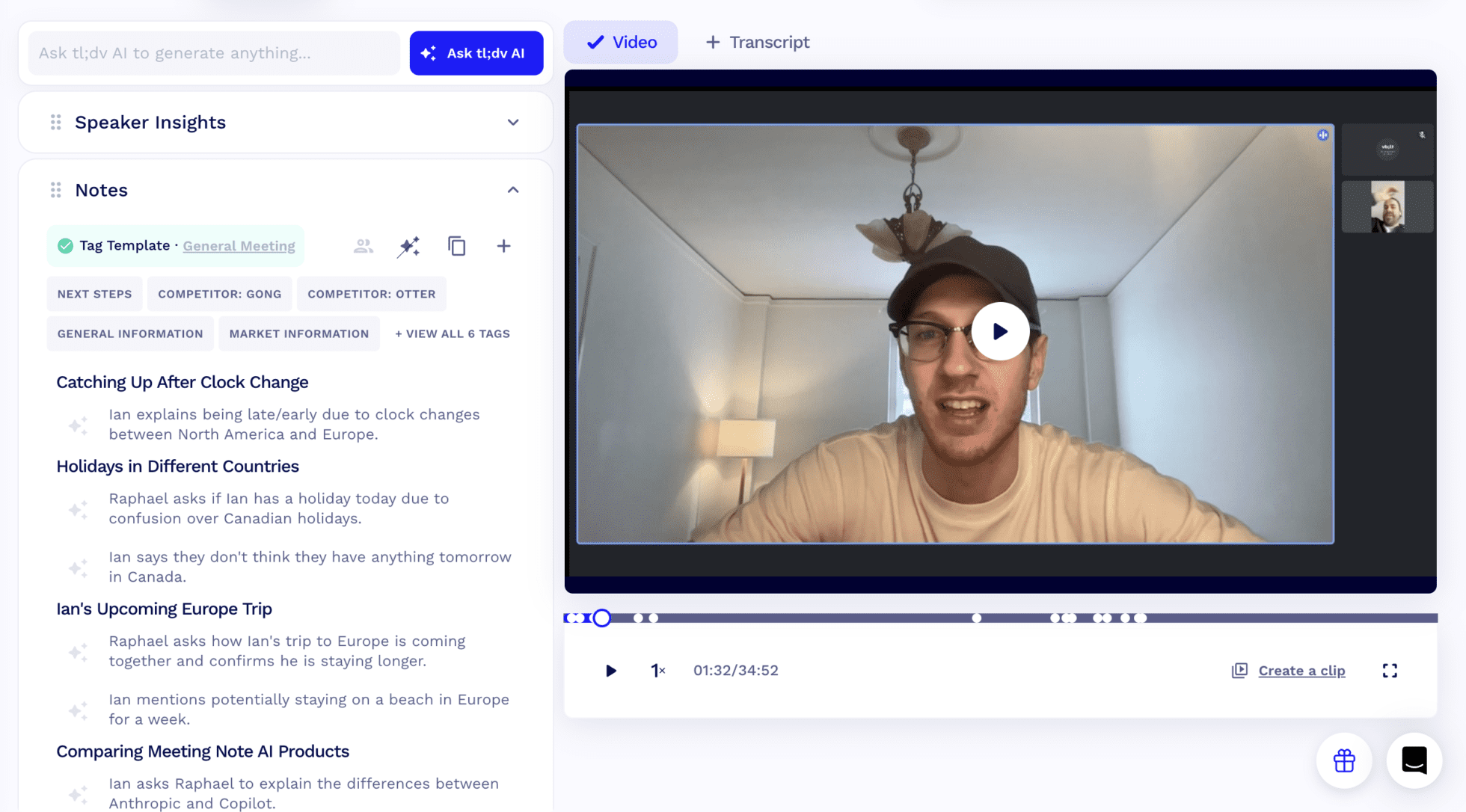
Wie Sie Meetings aufzeichnen, hängt davon ab, ob Sie Zoom, Google Meet, MS Teams oder eine andere Plattform Ihrer Wahl verwenden. Sogar Skype gibt es anscheinend noch!
Aufzeichnung von Meetings auf Zoom
Für Gastgeber
Standardmäßig dürfen nur die Gastgeber auf Zoom aufzeichnen. Tolle Neuigkeiten, wenn Sie der Gastgeber sind. Ziemlich beschissen für alle anderen.
Wenn Sie der Gastgeber sind , öffnen Sie einfach Zoom und richten Sie das Meeting ein, das Sie aufzeichnen möchten, indem Sie aufNeues Meeting klicken und die entsprechenden Teilnehmer einladen.
Wenn Sie in der Besprechung sind, drücken Sie einfach auf die Schaltfläche Aufzeichnen am unteren Bildschirmrand. Sie können auch die Tastenkombination verwenden: Alt+R.
Weitere Einzelheiten über die Aufnahme auf Zoomfinden Sie in der Anleitung.
Für Teilnehmer
Wenn Sie nur ein Teilnehmer sind, müssen Sie den Gastgeber um Erlaubnis bitten, Aufnahmen zu machen.
Dazu muss der Gastgeber auf Teilnehmer verwalten gehen . Hier erhält er eine Liste der Teilnehmer. Er muss mit dem Mauszeiger über den Namen des Teilnehmers fahren, " Mehr" auswählen und dann " Aufnahme zulassen" wählen.
Für kostenpflichtige Benutzer
Diejenigen, die für die Nutzung von Zoom bezahlen, können genau wie oben beschrieben aufzeichnen. Ihre Aufnahmen werden in der Zoom Cloud gespeichert, wo sie angesehen, geteilt und heruntergeladen werden können.
Für freie Benutzer
Wenn Sie den kostenlosen Plan Zoom nutzen, können Sie Meetings wie oben beschrieben aufzeichnen, allerdings kann die Aufzeichnung nur lokal gespeichert werden. Dadurch wird die Datei auf Ihrem Computer gespeichert und Sie müssen sie manuell freigeben, damit andere sie herunterladen können.
Aufzeichnung von Meetings auf Google Meet
Für Hosts und Administratoren
Google erlaubt nur Gastgebern (und Meeting-Administratoren aus der Organisation des Gastgebers), virtuelle Meetings aufzuzeichnen. Wenn Sie diese Voraussetzungen erfüllen, müssen Sie nur 3 einfache Schritte befolgen:
- Gehen Sie zu meet.google.com und beginnen Sie ein Meeting.
- Klicken Sie auf die drei Punkte in der rechten unteren Ecke und wählen Sie dann im Popup-Fenster die Option Besprechung aufzeichnen aus.
- Klicken Sie in dem Pop-up-Fenster "Um Zustimmung bitten" auf Akzeptieren. Die Aufzeichnung beginnt nun.
Hinweis: Klicken Sie auf die gleichen drei Punkte, um die Aufnahme anzuhalten, fortzusetzen oder zu beenden.
Für Teilnehmer
Als Teilnehmer können Sie bei Google Meet nicht aufzeichnen. Sie können jedoch eine externe Aufnahmesoftware wie tl;dv für Google Meet verwenden. Diese ist nicht nur kostenlos, sondern Sie erhalten Ihre Aufzeichnung auch sofort nach dem Ende des Meetings, im Gegensatz zur Aufzeichnung mit Google Meet, bei der die Verarbeitung etwas länger dauern kann.
Für kostenpflichtige Benutzer
Kostenpflichtige Nutzer können alle Meetings aufzeichnen, sofern sie Gastgeber sind, indem sie die Schritte für Gastgeber und Administratoren befolgen.
Für freie Benutzer
Es gibt keine Aufzeichnungsoption für die Nutzer des kostenlosen Tarifs. Wenn Sie Ihre Online-Meetings aufzeichnen möchten, ist es eine gute Idee, eine Software eines Drittanbieters wie tl;dv herunterzuladen. Damit können Sie Google Meet ohne Erlaubnis des Gastgebers aufzeichnen und die Google Meet mit einem Klick herunterladen.
Aufzeichnung von Meetings auf Microsoft Teams
Microsoft Teams hat eine ähnliche Aufzeichnungsfunktion, aber es gibt keine Einschränkungen, wer aufzeichnen darf. Jeder kann aufzeichnen und es wird immer in der Cloud gespeichert.
Wenn Sie sich in dem Gespräch befinden, das Sie aufzeichnen möchten, gehen Sie zu den drei Punkten am oberen Rand des Fensters Microsoft Teams . Blättern Sie nach unten und wählen Sie Aufzeichnung und Transkription starten. Alle Teilnehmer erhalten eine Benachrichtigung, dass die Aufzeichnung begonnen hat.
Bei Teams kann jeweils nur ein Teilnehmer ein Meeting aufzeichnen. Alle Teilnehmer haben automatisch Zugriff auf die Aufzeichnung, da sie in der Cloud gespeichert wird.
Wenn Sie die Datei für jemanden freigeben möchten, der bei der Besprechung nicht anwesend war, müssen Sie die Datei in OneDrive oder SharePoint suchen und können sie entweder direkt für andere freigeben oder den Link kopieren und sie auf diese Weise freigeben.
Weitere Informationen zur Aufzeichnung in MS Teams finden Sie in einer eigenen Schritt-für-Schritt-Anleitung.
Aufzeichnung von Sitzungen über Whereby
Whereby erlaubt die Aufzeichnung bei allen kostenpflichtigen Tarifen, aber kostenlose Nutzer müssen einen anderen Weg finden, um ihre Meetings aufzuzeichnen. Whereby erlaubt außerdem nur die Aufzeichnung über Chrome auf einem Desktop oder Laptop.
Wenn alle oben genannten Voraussetzungen erfüllt sind, ist Whereby eine sehr einfache Plattform zum Aufnehmen. Gehen Sie einfach in den Raum, in dem Sie aufnehmen möchten, und klicken Sie im unteren Menü auf Aufnehmen. Ganz einfach!
Wenn Sie auf " Aufzeichnen" klicken, wird eine Benachrichtigung angezeigt, die Sie über die Empfehlungen von Whereby zu bewährten Verfahren informiert. Es wird vorgeschlagen, dass Sie die Zustimmung aller Teilnehmer einholen, und Sie werden daran erinnert, dass Sie für die verantwortungsvolle Speicherung der Aufnahmen verantwortlich sind. Tippen Sie zur Bestätigung auf Aufnahme starten.
Wählen Sie die Chrome-Registerkarte aus, die Sie aufzeichnen möchten, und klicken Sie dann auf Bestätigen. Danach werden Sie zu einer Ansicht Ihres Meetings zurückkehren und es wird eine Animation am oberen Rand Ihres Raumnamens angezeigt, um Sie zu informieren, dass die Aufzeichnung läuft.
Ausführlichere Anweisungen finden Sie auf der Website von Whereby, wo der Aufnahmeprozess beschrieben ist.
Wichtige Tipps für die Aufzeichnung von Besprechungen
Bei der Aufzeichnung von Besprechungen gibt es einige Tipps zu beachten.
- Holen Sie immer die Zustimmung aller Teilnehmer ein. Dies kann nicht oft genug betont werden.
- Verwenden Sie tl;dv , um Clips zu bearbeiten, zu übersetzen, mit einem Zeitstempel zu versehen, zu markieren und an Teamkollegen und andere Beteiligte weiterzugeben. Es ist das perfekte Werkzeug für remote oder asynchrone Teams.
- Teilen Sie die Aufnahme. Senden Sie nach dem Gespräch eine Kopie der Aufzeichnung an alle Teilnehmer. tl;dv macht die Freigabe von Videos einfach. Geben Sie Ihren Kollegen einfach einen Zeitstempel für die relevanten Momente und sie müssen nicht die gesamte Besprechung durchsuchen, um einen Goldschatz zu finden.
- Sorgen Sie für gute Beleuchtung und einen ruhigen Raum. Dieser Punkt ist ziemlich selbsterklärend. Die besten Aufnahmen gelingen, wenn alle Beteiligten einander gut hören und sehen können.
- Vergewissern Sie sich, dass das Mikrofon aller Teilnehmer funktioniert. Um eine gute Tonqualität zu erhalten, sollten Sie sicherstellen, dass die Mikrofone (und ggf. die Kamera) aller Teilnehmer funktionieren, bevor Sie mit der Aufnahme beginnen.
Welche ist die beste Online-Meeting-Plattform für die Aufzeichnung von Meetings?
Zoom, Google Meet, MS Teams und Whereby sind zwar allesamt fantastische Online-Plattformen für die Durchführung von Besprechungen, aber die Möglichkeit, diese aufzuzeichnen (und jetzt auch zusammenzufassen), ist eher ein nachträglicher Einfall. Sie sind in erster Linie Plattformen für die remote . Die Option zur Aufzeichnung von Besprechungen ist häufig unterentwickelt im Vergleich zu spezialisierten Tools, die auf die Aufzeichnung von Besprechungen ausgerichtet sind.
Wer viele Besprechungen aufzeichnen möchte, stößt bei den üblichen Videokonferenzplattformen leider auf Hindernisse. In der folgenden Tabelle finden Sie eine klare Übersicht über die Vor- und Nachteile der einzelnen Plattformen. Sie können auch unseren Leitfaden zu den besten Tools für virtuelle Meetings hier einsehen.
| Tool | Plan-Typ | Art der Lagerung | Zeit, bis die Aufzeichnung verfügbar ist | Transkription und Übersetzung | Andere Tools für die Aufzeichnung | Multi-Meeting-Intelligenz | Wiederkehrende Berichte | Fragen Sie AI | Verkaufscoaching | CRM-Synchronisation |
|---|---|---|---|---|---|---|---|---|---|---|
| Zoom | Frei (Basis) | Lokal (Cloud für zahlende Nutzer) | In der Regel einige Stunden (kann 24 Stunden überschreiten, wenn sich die Cloud-Verarbeitung verzögert) | Ja - ~11 Sprachen | Keine | ❌ | ❌ | ❌ | ❌ | ❌ |
| Google Meet | Bezahlt (Google Workspace) | Wolke | In der Regel innerhalb weniger Stunden, gelegentlich bis zu 24 Stunden | Ja - ~7 Sprachen | Keine | ❌ | ❌ | ❌ | ❌ | ❌ |
| Microsoft Teams | Kostenlos / Kostenpflichtig (MS 365) | Wolke | Abhängig von der Dateigröße; in der Regel mehrere Stunden | Ja - ~27 Sprachen (Geschäftsplan) | Keine | ❌ | ❌ | ❌ | ❌ | ❌ |
| Wobei | Bezahlt | Lokales | Abhängig von der Dateigröße und der Geschwindigkeit des Computers | Nein | Keine | ❌ | ❌ | ❌ | ❌ | ❌ |
| tl;dv | Kostenlos / Bezahlt | Wolke | Unmittelbar | Ja - über 40 Sprachen (und automatische Spracherkennung) | Video- und Transkriptbearbeitung, Zeitstempel, Highlights, Clips, Automatisierungen | ✅ | ✅ | ✅ | ✅ | ✅ |
| Fireflies.ai | Kostenlos / Bezahlt | Wolke | Minuten nach Ende der Sitzung | Ja - 100+ Sprachen (erkennt die Sprache nicht automatisch) | Aufzeichnungen über Bot / Upload | ❌ | ❌ | ✅ | ❌ | ✅ |
| Otter.ai | Kostenlos / Bezahlt | Wolke | Sofort oder mit kurzer Verzögerung | Ja - 3 Sprachen (erkennt die Sprache nicht automatisch) | Live-Aufnahme über Bot / Integrationen | ✅ (teilweise) | ❌ | ✅ | ✅ (eingeschränkt und nur für Unternehmen) | ✅ (Basis) |
| Fathom | Kostenlos / Bezahlt | Wolke | Unmittelbar nach dem Treffen | Ja - ~28 Sprachen (erkennt die Sprache nicht automatisch) | Aufzeichnungen von Sitzungen + Highlights + Clips | ❌ | ❌ | ✅ | ❌ | ✅ |
Wie Sie sehen können, ist tl;dv die beste Meeting-Recorder-Software für alle, die Zoom, Google Meet oder MS Teams zur Durchführung ihrer Meetings verwenden. Selbst wenn Sie eine Besprechung nur gelegentlich aufzeichnen möchten, ist die kostenlose Version von tl;dvallen integrierten Aufzeichnungsfunktionen der Videokonferenzplattform weit überlegen. Das gilt auch für die, für die Sie bezahlen müssen.
Meeting Recorder Tools und Software
Es gibt viele solide Tools für die Aufzeichnung von Meetings. Otter.ai ist ein sehr beliebtes Tool, und Fireflies und Fathom sind beide gute Alternativen, aber alle drei bleiben hinter tl;dv zurück, wenn es um die Intelligenz von Meetings geht und darum, was Sie mit Ihren Erkenntnissen tatsächlich tun können.
Im Endeffekt kommt es darauf an, was genau Sie mit der Software erreichen wollen. Jeder Mitbewerber hat seine eigene Nische innerhalb einer Nische.
Benutzerfreundlichkeit
Ich bin vielleicht ein wenig voreingenommen hier bei tl;dvist der Beweis in der Suppe.
tl;dv ist einfach zu bedienen und bietet eine Vielzahl von Funktionen, die es Ihrem Team ermöglichen, Geld und Zeit zu sparen und gleichzeitig Produktivität und Kreativität zu steigern.
Die Benutzeroberfläche ist intuitiv und erfordert nicht, dass man einen Fachmann anheuert. Alles funktioniert einfach so, wie es soll. Von Zeitstempeln bis zu Hervorhebungen, von Ask tl;dv bis zum Multi-Meeting-Speicher - tl;dv ist ein Kinderspiel.
Transkriptionen
Rev ist stolz darauf, die Nummer eins unter den Sprache-zu-Text-Diensten der Welt zu sein. Er bietet eine 90-prozentige Genauigkeitsrate bei den automatisch erstellten Transkripten und eine 99-prozentige Erfolgsrate bei der menschlichen Transkription. Wenn Sie allerdings für die menschliche Transkription bezahlen, müssen Sie mit dem Lohn eines Menschen rechnen.
Die üblichen Verdächtigen, tl;dv, Otter, Fireflies und Fathom , haben ebenfalls eine konkurrenzfähige Transkriptionsgenauigkeit, aber keiner von ihnen bietet eine menschliche Transkription an, was Rev zu einem führenden Unternehmen in diesem Bereich macht.
Bearbeitung von
Trint ermöglicht es Ihnen, gemeinsam und gleichzeitig zu bearbeiten. Die Bearbeitungen erfolgen in Echtzeit, was für Teams, die gemeinsam an einer Aufnahme arbeiten, ein großer Vorteil sein kann. Es wird sogar von großen Marken wie Airbnb und Nike unterstützt, und die mobile App für iOS ist intuitiv.
Allerdings ist Trint, einfach ausgedrückt, teuer. Es beginnt bei 52 $ pro Monat, aber es kann nur 7 Transkriptionen pro Monat verarbeiten. Das ist unglaublich wenig im Vergleich zu den kostenlosen unbegrenzten Transkriptionen von tl;dv.
Intelligente Telefongespräche
Dialpad ist ein großartiges Tool zur Aufzeichnung von Besprechungen, da es den Nutzern ermöglicht, normale Besprechungstranskriptionen mit denen von Telefonaten und Nachrichten zu kombinieren. Die Software kann auch branchenspezifischen Jargon erkennen, um sicherzustellen, dass die Transkripte auch in kleinen Nischen genau sind.
Nachteilig ist, dass Dialpad nicht in jedem Land funktioniert und der Standardplan keinen telefonischen Kundensupport beinhaltet.
Aufnahme erhalten
Jetzt haben Sie alle Informationen, die Sie sich nur wünschen können, um alle Treffen, die Sie sich wünschen, aufzuzeichnen. Worauf warten Sie also noch? Laden Sie tl;dv, die beste Online-Meeting-Plattform, herunter und verbinden Sie sie mit der Videokonferenz-Plattform Ihrer Wahl.
Laden Sie die Erweiterung für Google Meet hier herunter, oder erhalten Sie sie für Zoom hier.
FAQs zur Aufzeichnung von Sitzungen
Warum sollte ich meine Sitzungen aufzeichnen?
Die Aufzeichnung von Besprechungen stellt sicher, dass kein wichtiges Detail verloren geht. Sie können Entscheidungen revidieren, die Leistung überprüfen, Inhalte mit Abwesenden teilen und sogar Aufzeichnungen für Schulungen verwenden. Mit KI-Tools wie tl;dvkönnen Sie sich die Nachbearbeitung ganz sparen. Sie erhalten sofortige Transkripte, Zusammenfassungen und Zeitstempel, sodass Sie direkt zu den wichtigsten Momenten springen können.
Was sind die wichtigsten Vorteile der Aufzeichnung von Sitzungen?
Bessere Genauigkeit: Keine falsch erinnerten Details oder unordentlichen Notizen mehr.
Rechenschaftspflicht: Jeder weiß, was gesagt und vereinbart wurde.
Asynchrones Arbeiten: Ideal für remote oder globale Teams, die über Zeitzonen hinweg arbeiten.
Effizient: Holen Sie verpasste Meetings mit KI-generierten Zusammenfassungen schnell nach.
Gibt es irgendwelche Nachteile bei der Aufzeichnung von Sitzungen?
Ja, hauptsächlich aus Gründen des Datenschutzes und aus technischen Gründen. Manche Menschen fühlen sich vielleicht unwohl, wenn sie aufgezeichnet werden, und Sie sollten immer zuerst die Zustimmung aller einholen. Auch technische Probleme (schlechter Ton, fehlende Dateien usw.) können auftreten.
tl;dv löst viele dieser Probleme, indem es Meetings automatisch aufzeichnet, transkribiert und in der Cloud speichert, unabhängig von der Konfiguration Ihres Geräts.
Ist die Aufzeichnung einer Sitzung legal?
Das hängt von Ihrem Standort ab.
In der EU: GDPR erfordert die Zustimmung aller Teilnehmer.
In den U.S.A.: Die Gesetze variieren von Staat zu Staat. Einige erfordern die Zustimmung aller Parteien, andere nur einer Partei.
Anderswo: Seien Sie immer auf der Seite der Vorsicht. Bitten Sie um Zustimmung und seien Sie transparent.
Das Aufnehmen ohne Zustimmung ist nicht nur riskant, sondern auch eine schlechte Umgangsform.
Was ist die richtige Etikette für die Aufzeichnung von Sitzungen?
Befolgen Sie diese bewährten Verfahren:
Holen Sie vor der Aufnahme immer die Zustimmung ein.
Informieren Sie die Teilnehmer über den Beginn der Aufzeichnung.
Geben Sie die Aufnahme anschließend weiter.
Überprüfen Sie Ihre Datenschutzeinstellungen, bevor Sie auf Aufnahme drücken.
Respektieren Sie die Vertraulichkeit und bewahren Sie Dateien sicher auf.
Wie haben sich die Gewohnheiten bei der Aufzeichnung von Meetings remote verändert?
Seit der weltweiten Verlagerung der Arbeit in die remote ist die Aufzeichnung von Sitzungen zur Norm geworden. Es hilft Teams, sich asynchron abzustimmen und macht die Einarbeitung oder Schulung effizienter. Tools wie tl;dv wurden genau für diesen Zweck entwickelt und machen die virtuelle Zusammenarbeit intelligenter, schneller und mehrsprachig.
Wie kann ich Meetings in Zoom aufzeichnen?
Wenn Sie der Gastgeber, klicken Datensatz am unteren Rand des Zoom (oder drücken Sie Alt + R).
Kostenpflichtige Pläne: Aufzeichnungen können in der Zoom Cloud gespeichert werden.
Kostenlose Benutzer: Aufzeichnungen werden lokal auf Ihrem Gerät gespeichert.
Teilnehmer können ebenfalls aufzeichnen, aber nur, wenn der Gastgeber dies unter Teilnehmer verwalten → Mehr → Aufzeichnung zulassen erlaubt.
Wie kann ich Meetings in Google Meet aufzeichnen?
Nur Gastgeber oder Administratoren können nativ aufzeichnen. Klicken Sie auf die drei Punkte in der Ecke → Meeting aufzeichnen → Akzeptieren, wenn Sie dazu aufgefordert werden.
Kostenlose Nutzer können nicht direkt aufzeichnen, aber tl;dv kann aufzeichnen und transkribieren Google Meet Anrufe automatisch aufzeichnen und transkribieren, ohne dass eine Genehmigung des Gastgebers erforderlich ist.
Wie kann ich Besprechungen in Microsoft Teams aufzeichnen?
Jeder Teilnehmer einer Teams-Besprechung kann die Aufzeichnung starten, indem er Weitere Optionen (⋯) → Aufzeichnung und Transkription starten wählt.
Aufzeichnungen werden in der Cloud (OneDrive oder SharePoint) gespeichert und automatisch für alle Teilnehmer freigegeben.
Welches ist die beste Plattform für die Aufzeichnung von Sitzungen?
Zoom, Google Meet und Teams sind solide, aber sie wurden nicht primär für die Aufzeichnung entwickelt. Für nahtlose, sofortige Aufnahmen und KI-Zusammenfassungen, tl;dv übertrifft sie alle, insbesondere für remote, asynchrone Teams und Vertriebsteams.
Kann ich Meetings auf mobilen Geräten aufzeichnen?
Mit tl;dv, ja. tl;dv unterstützt mobile Meeting-Aufzeichnungen, so dass Sie Zusammenfassungen und Abschriften direkt von Ihrem Telefon aus ansehen können.
Haben Sie noch Tipps für die Aufzeichnung von Sitzungen?
Holen Sie sich die Zustimmung, jedes Mal.
Überprüfen Sie Ihr Mikrofon und Ihre Kamera vor der Aufnahme.
Teilen Sie Highlights und Zeitstempel, nicht stundenlange Videos.
Verwenden Sie tl;dv , um die langweiligen Dinge zu automatisieren - Abschriften, Zusammenfassungen und CRM-Aktualisierungen.





